Как удалить песню из плейлистов iTunes? Это просто!
Мы не можем отрицать тот факт, что музыка стала частью нашей повседневной жизни. Музыка повсюду. Путешествуем ли мы в определенное место (будь то офис, школа или куда-то еще), просто расслабляемся дома, делаем работу по дому, едим еду или что-то еще, большинство из нас, несомненно, хотели бы, чтобы на заднем плане играла определенная музыка. поднять настроение.
При потоковой передаче песен вы наверняка используете отличное приложение — например, iTunes. Если вы любили использовать iTunes, у вас наверняка уже есть много коллекций. Но, были ли вы когда-нибудь в ситуации, когда вам вдруг надоело слушать какие-то песни из ваших сборников (может потому, что они уже довольно давно в вашей фонотеке или уже есть новые, которые вас интересуют) а вы бы хотели от них избавиться? Если это так, возможно, вы спрашивали об этом».Как удалить песню из плейлиста iTunes" запрос. К счастью, это основная повестка поста.
Давайте начнем отвечать на этот вопрос, поделившись с вами подробным руководством о том, как этот процесс может быть выполнен на айфонов, iPad и Mac. В следующей части будет рассказано, как можно удалить свою библиотеку iTunes. И, наконец, бонусная информация о сохранении всех любимых песен iTunes и Apple Music будет объяснена в четвертой части.
Содержание статьи Часть 1. Как удалить песни из плейлистов iTunes на iPhone или iPad?Часть 2. Как удалить песни из плейлистов iTunes на Mac?Часть 3. Как удалить песни из плейлистов iTunes через Finder?Часть 4. Сохранение всех песен iTunes и Apple Music навсегдаЧасть 5. Резюме
Часть 1. Как удалить песни из плейлистов iTunes на iPhone или iPad?
Если вы хотите ответить на вопрос «как удалить песню из плейлистов iTunes?» запрашивайте и выполняйте процесс на своих мобильных устройствах, тогда этот раздел статьи — то, что вам нужно. Есть два способа сделать это.
Способ №1. Удаление песен iTunes напрямую через музыкальное приложение
Если вы хотите удалить песню из плейлиста iTunes непосредственно из музыкального приложения, вы можете проверить и выполнить описанную ниже четырехэтапную процедуру.
- На вашем iPhone или iPad откройте приложение «Музыка».
- Найдите определенный трек, который вы хотите удалить.
- Нажмите и удерживайте объект, затем нажмите «Удалить».
- Наконец, нажмите «Удалить загрузку», чтобы избавиться от локального файла и освободить место, или выберите «Удалить из библиотеки», чтобы удалить эту песню из Apple Music.
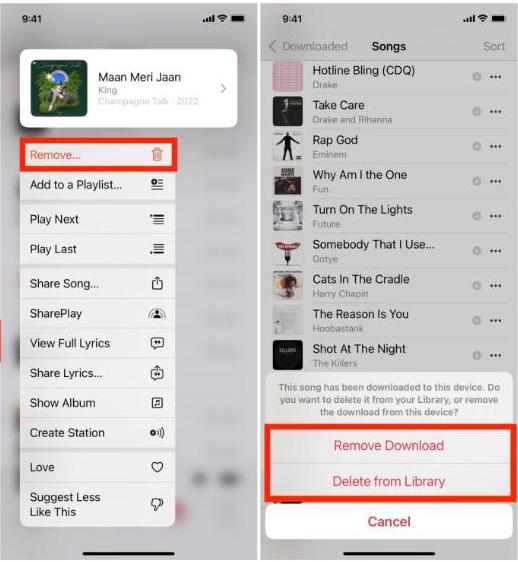
Примечание:
- Удалить загрузку удаляет только загруженный файл с этого конкретного устройства.
- «Удалить из библиотеки» удаляет загруженный файл (если он был загружен в первую очередь), а также удаляет эту песню из вашего профиля Apple Music. В результате песня исчезнет со всех ваших iPhone, iPad, Mac, телефона Android или любого устройства, на котором вы вошли в Apple Music.
Вы можете выполнить описанную выше процедуру несколько раз, если хотите удалить несколько дорожек.
Способ №2. Удаление песен iTunes через настройки хранилища iPad или iPhone
Если вам неудобно использовать первый метод, вы также можете попробовать второй вариант в качестве ответа на вопрос «Как удалить песню из плейлистов iTunes?» вопрос.
- На вашем iPhone или iPad коснитесь меню «Настройки».
- Из этих отображаемых параметров выберите параметр «Общие».
- После этого вам нужно нажать «Хранилище iPhone» или «Хранилище iPad».
- Прокрутите вниз, пока не увидите опцию «Музыка».
- Выберите песню и просто проведите пальцем влево.
- Вы должны увидеть опцию «Удалить» справа от песни. Все, что вам нужно сделать, это нажать на нее, чтобы окончательно удалить выбранную песню.
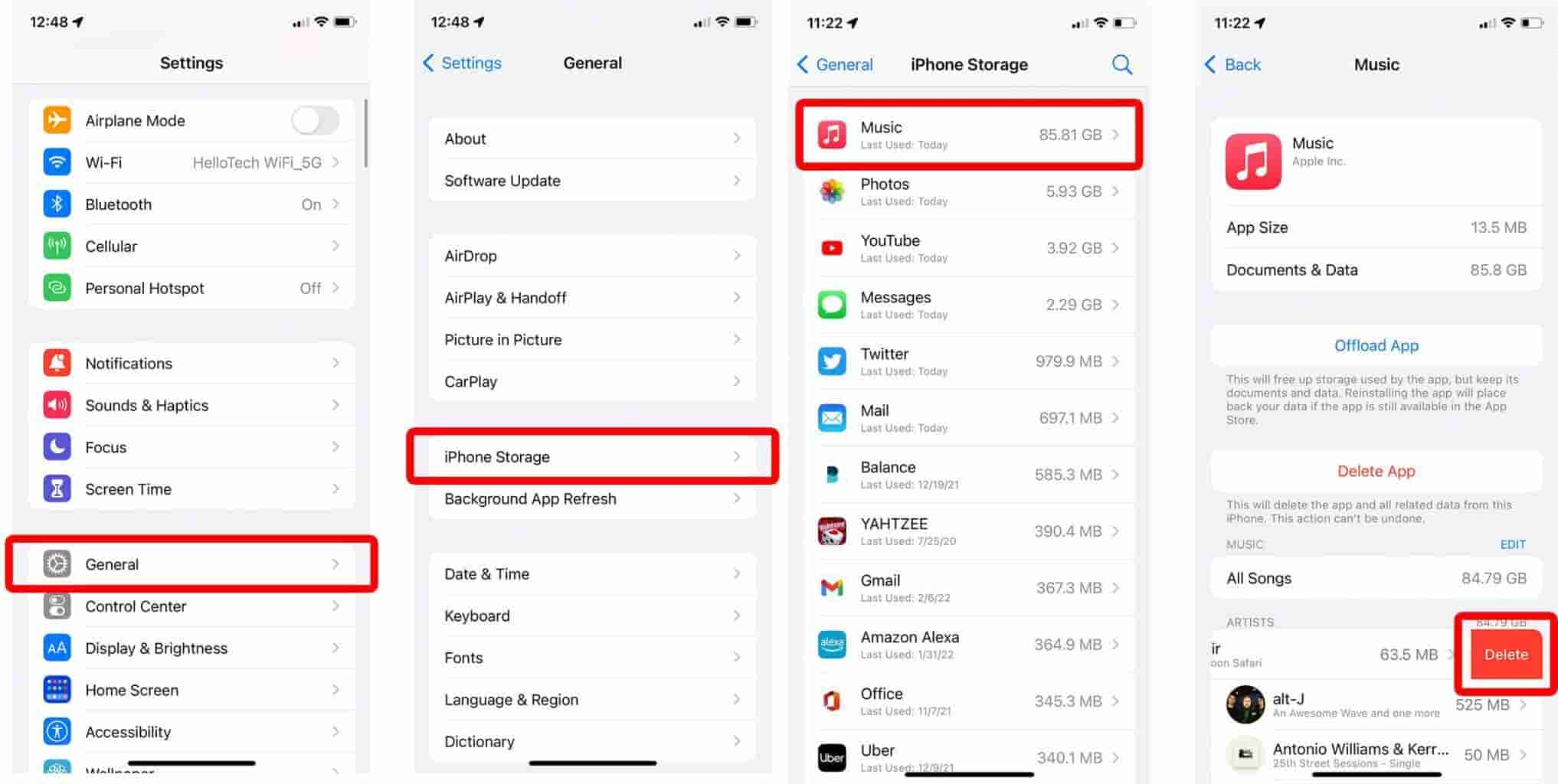
Часть 2. Как удалить песни из плейлистов iTunes на Mac?
Как упоминалось во вводной части, мы также ответим на вопрос «как удалить песню из плейлистов iTunes?» запрос для пользователей Mac. У вас также есть два способа выполнить процесс удаления.
Способ №1. Удаление песен iTunes напрямую через приложение iTunes
Конечно, приложение iTunes также можно использовать при удалении песен из своей библиотеки. Это процедуры, которые необходимо соблюдать.
- Запустите компьютер Mac, а затем откройте приложение iTunes.
- В параметрах посередине коснитесь параметра «Песни».
- Найдите трек, который вы хотели бы удалить из своей библиотеки. Выберите эту песню и щелкните по ней правой кнопкой мыши.
- Вы увидите варианты на экране. Нажмите кнопку «Удалить из библиотеки».
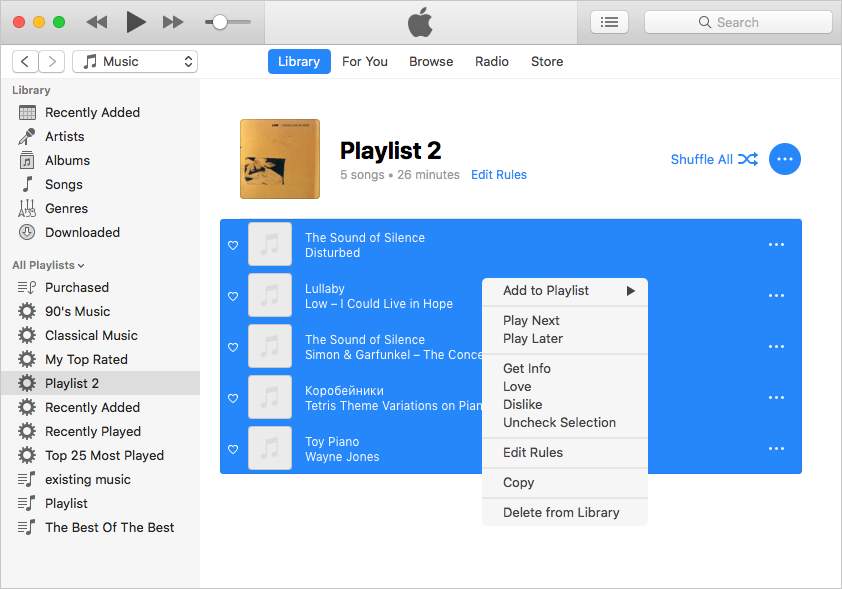
- Появится подтверждающее сообщение с запросом: «Вы уверены, что хотите удалить выбранные песни из своей библиотеки iTunes?».
- Если с вами все в порядке, просто нажмите «Удалить песню». После завершения выбранная песня будет удалена из вашей библиотеки iTunes.
Этот метод доступен только на Mac со старыми версиями macOS.
Способ №2. Удаление треков через музыкальное приложение
Здесь будет объяснен второй способ удаления песен из плейлистов iTunes на компьютере Mac. Начиная с работающих компьютеров Mac macOS Catalina, iTunes был заменен отдельными приложениями, а именно «Музыка», «Подкасты» и «ТВ», а Finder и Apple Devices взяли на себя функции управления устройствами. Поэтому после обновления до macOS Catalina откройте приложение Apple Music, чтобы использовать свою медиатеку iTunes в новых приложениях. Проверьте эти шаги, если вы заинтересованы в использовании этого метода.
- Откройте приложение «Музыка» и выберите «Песни» на левой боковой панели.
- Щелкните правой кнопкой мыши выбранные песни и нажмите «Удалить загрузку», чтобы удалить элемент только с этого устройства.
- Чтобы удалить элемент на всех ваших устройствах, нажмите «Удалить из библиотеки» и подтвердите действие при появлении запроса.
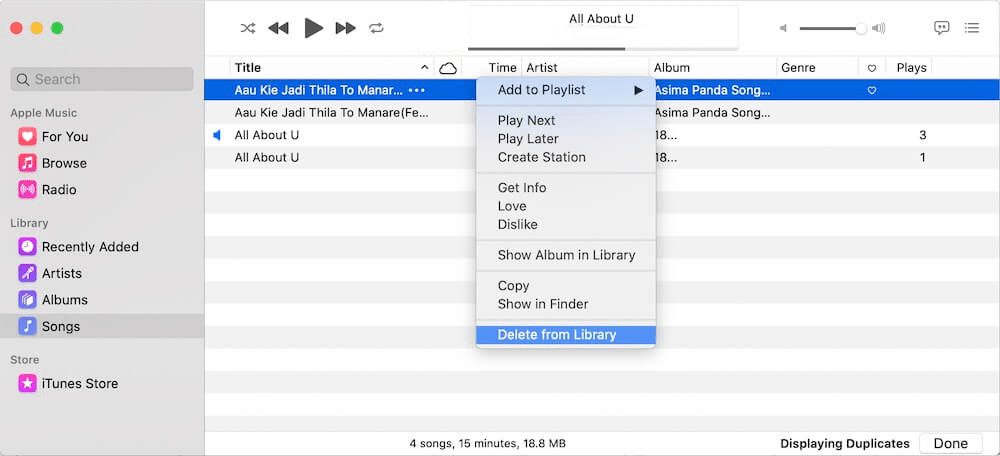
Часть 3. Как удалить песни из плейлистов iTunes через Finder?
Теперь мы закончили представлять вам эффективные ответы и решения на вопрос «как удалить песню из плейлистов iTunes?» запрос, предоставив вам информацию о первых двух частях этой статьи.
Теперь, если вы устали выбирать песни вручную из своей библиотеки несколько раз, и вы просто хотите удалить все, что у вас есть прямо сейчас, вам не нужно так сильно беспокоиться, потому что вся процедура очень проста.
Вы можете просто обратиться к приведенной ниже пошаговой процедуре.
- Вы должны сначала отключить iTunes.
- На вашем Mac запустите «Finder».
- Нажмите «Перейти», затем кнопку «Домой».
- В папке «Музыка» вашего Mac найдите.
- Из доступных вариантов коснитесь опции «iTunes».
- Найдите «iTunes Library.itl» и «iTunes Music Library.xml».
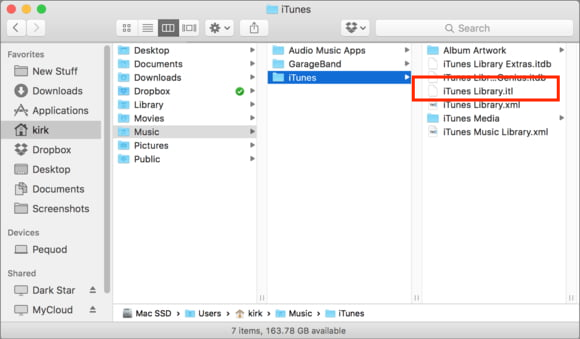
- Эти два файла необходимо удалить.
Как только вы закончите с описанной выше процедурой, вы, наконец, сможете выполнить свою миссию! Сделав это, ваша музыкальная библиотека iTunes будет точно удалена!
Помните, что когда вы выполнили процессы удаления, упомянутые в этой статье, их уже нельзя будет отменить. У вас не будет доступа к этим удаленным трекам, так как их больше нет в вашем приложении iTunes (на случай, если вы вдруг захотите прослушать их снова).
Часть 4. Сохранение всех песен iTunes и Apple Music навсегда
Хотя наша основная цель в этой статье — обсудить ответ на вопрос «как удалить песню из плейлистов iTunes?» вопрос, мы также хотели бы поделиться эффективным методом сохранение песен из Apple Music и iTunes доступны в любое время.
Как указывалось ранее, после удаления песни это уже нельзя будет отменить. В этом случае вы потеряете доступ к любимым ранее песням. Если вы вдруг подумали, что захотите их послушать, вы просто разочаруетесь.
Что вам нужно сделать, это просто загрузить их все, чтобы вы могли хранить их столько, сколько хотите! Чтобы вы могли сохранить их или транслировать их по своему усмотрению, снятие DRM защиты песен должно быть сделано. Вы можете сделать это с помощью таких приложений, как TunesFun Конвертер Apple Music.
Этот профессиональный инструмент способен снимать защиту песен Apple Music и iTunes и даже помогает конвертировать их в такие форматы, как MP3. Это быстро и удобно в использовании. Все идентификационные теги, метаданные и исходное качество песен должны быть сохранены.
Поскольку им легко пользоваться, у вас не возникнет проблем при навигации по этому приложению. Вот краткое руководство о том, как вы можете использовать TunesFun Apple Music Converter для преобразования и загрузки ваших любимых песен iTunes и Apple Music.
Шаг 1. После установки приложения запустите его и начните выбирать песни для конвертации.

Шаг 2. Выберите желаемый формат вывода и измените другие настройки параметров вывода по своему усмотрению.

Шаг 3. Нажмите кнопку «Конвертировать», чтобы приложение начало преобразование песен. Процесс удаления DRM также должен происходить одновременно.

Шаг №4. Получив преобразованные песни без DRM, вы можете сохранить их на любом устройстве и получить к ним доступ в любое время!

Часть 5. Резюме
Вопрос «Как удалить песню из плейлистов iTunes?» вопрос, конечно, больше не вопрос к вам в этот момент. Мы рады, что поделились различными методами решения этого запроса. Кроме того, если вы хотите сохранить избранное в iTunes и Apple Music, не забывайте, что TunesFun Конвертер Apple Music эффективный инструмент для использования!
Оставить комментарий